Ao conectar-se a uma rede WiFi, o Windows iráfavorece sempre o mais forte disponível. Se você estiver no alcance de várias redes Wi-Fi conhecidas, o Windows favorecerá aquela com maior intensidade de sinal e não aquela que é mais rápida ou tem menos dispositivos conectados a ela. Independentemente de quão forte seja um sinal de Wi-Fi, uma conexão por cabo Ethernet quase sempre será melhor e o Windows o favorecerá em relação às conexões WiFI na maioria dos casos. No entanto, se o seu sistema se recusar a favorecer a conexão Ethernet na sua rede Wi-Fi, você pode pedir ao Windows para desativar completamente a conexão quando detectar uma conexão Ethernet. Aqui está como.
Clique com o botão direito do mouse no ícone WiFi na bandeja do sistema eselecione Abrir centro de rede e compartilhamento. É uma configuração do Painel de controle na qual você pode navegar de dentro do aplicativo Painel de controle e essa é apenas a maneira mais rápida de acessá-la. A rede Wi-Fi atual à qual você está conectado aparecerá aqui. Clique no nome da conexão, conforme destacado abaixo, para acessar suas propriedades.

Na janela Status do Wi-Fi que é aberta, clique no íconeBotão "Propriedades" na seção "Atividade". A janela Wi-Fi Properties será aberta. Clique no botão "Configurar" abaixo do adaptador de rede listado.
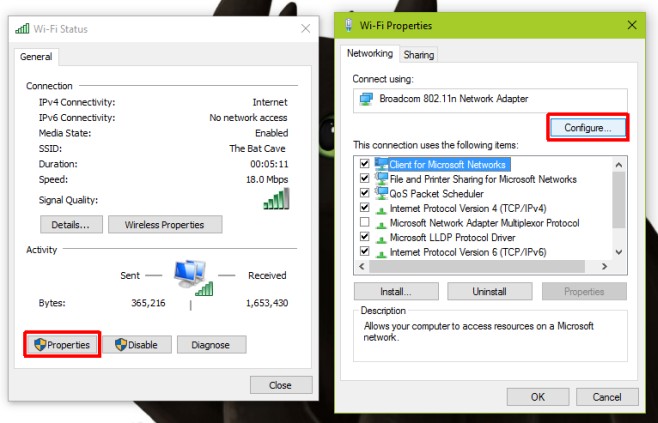
Isso abrirá as propriedades para a redeadaptador usado para conectar-se a uma rede WiFi. Vá para a guia "Avançado" e role a lista de configurações na caixa "Propriedade". Existe uma opção chamada "Desativar na conexão com fio", selecione-a e, no menu suspenso "Valor", à direita, selecione o valor "ativado". Clique em "Ok" e pronto.
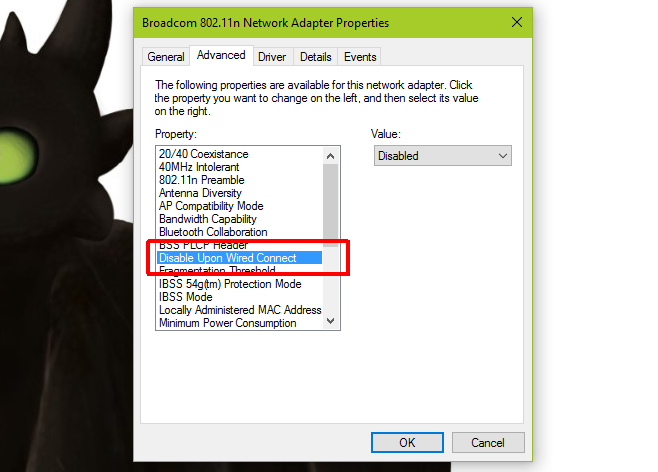
O que isso faz é desativar o dispositivo, ou seja, o adaptador de rede no seu sistema sempre que o Windows detectar uma conexão Ethernet. É automático e, como funciona no dispositivo, e não nas redes WiFi individuais que você adicionou, você só precisa configurá-lo uma vez.
Isso funciona no Windows 7/8 / 8.1 / 10. Foi testado no Windows 7 e em uma versão prévia do Windows 10.













Comentários